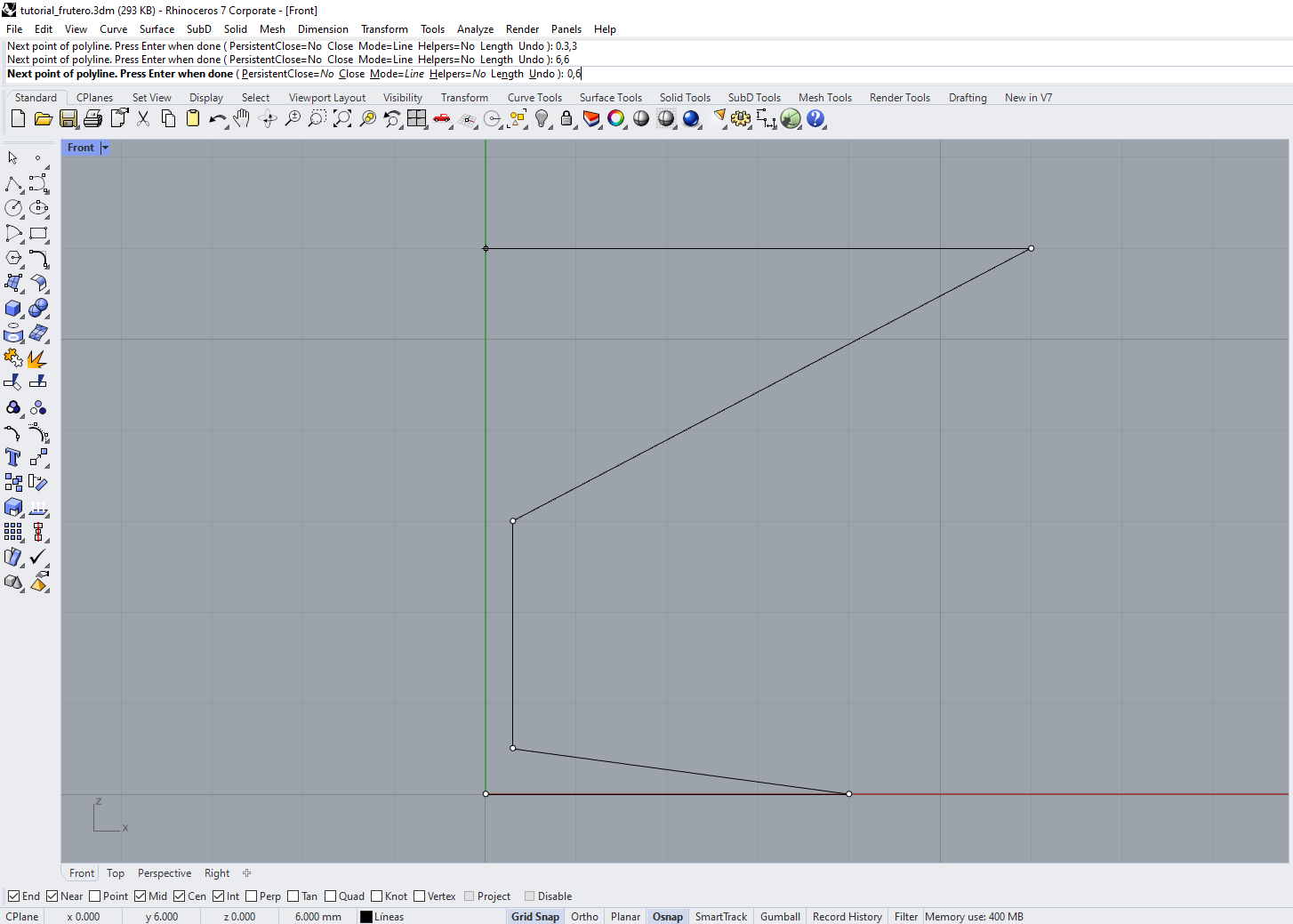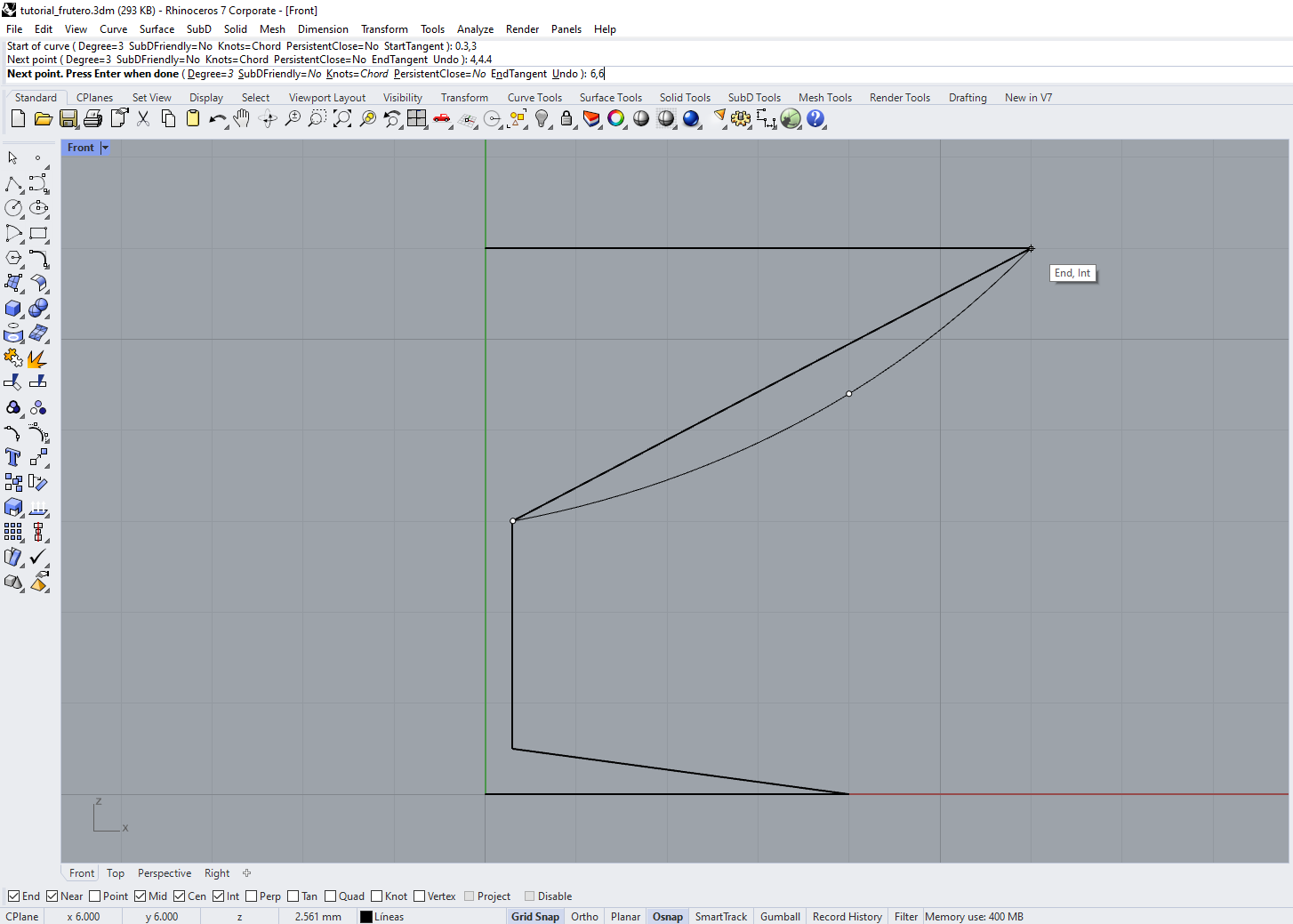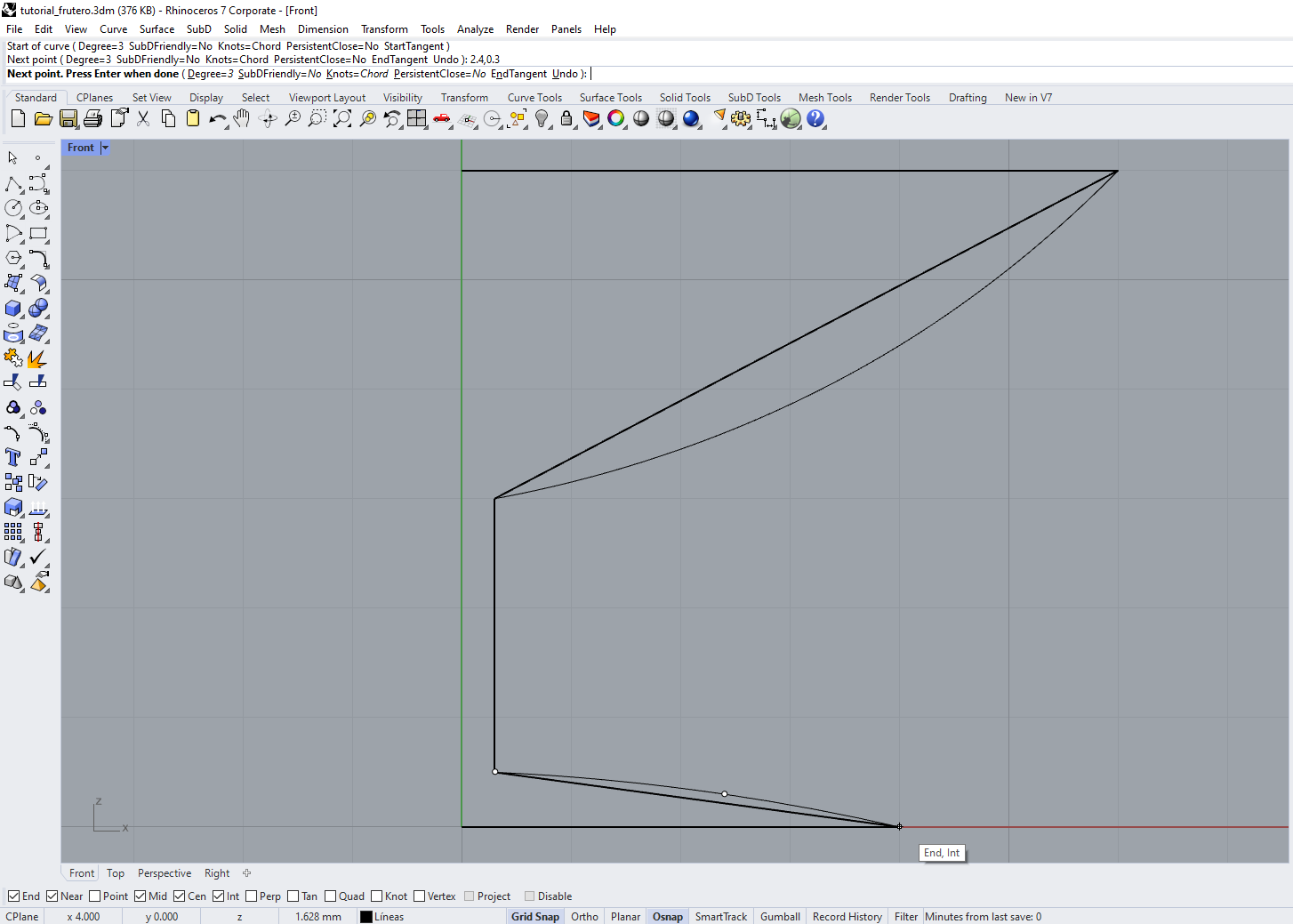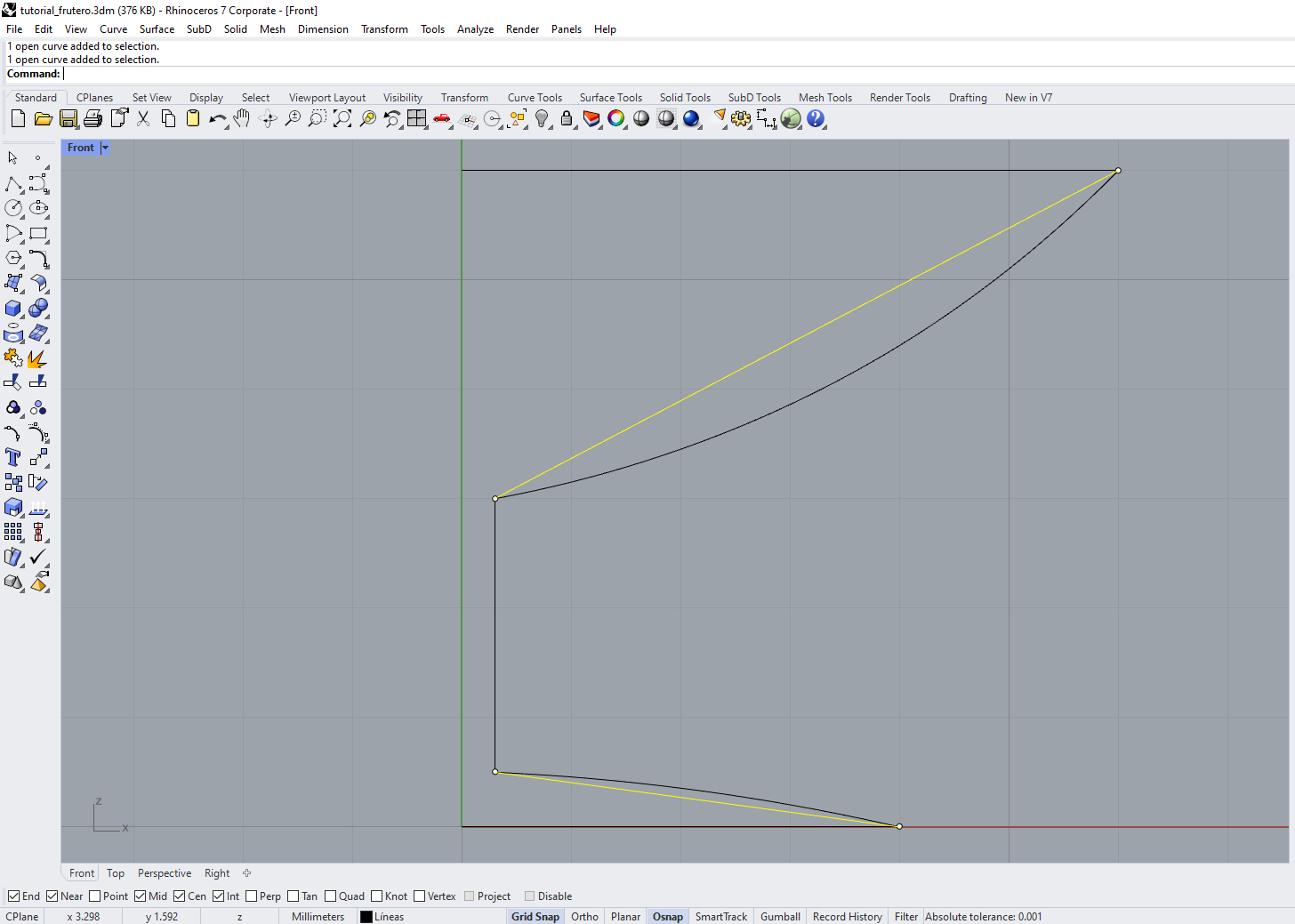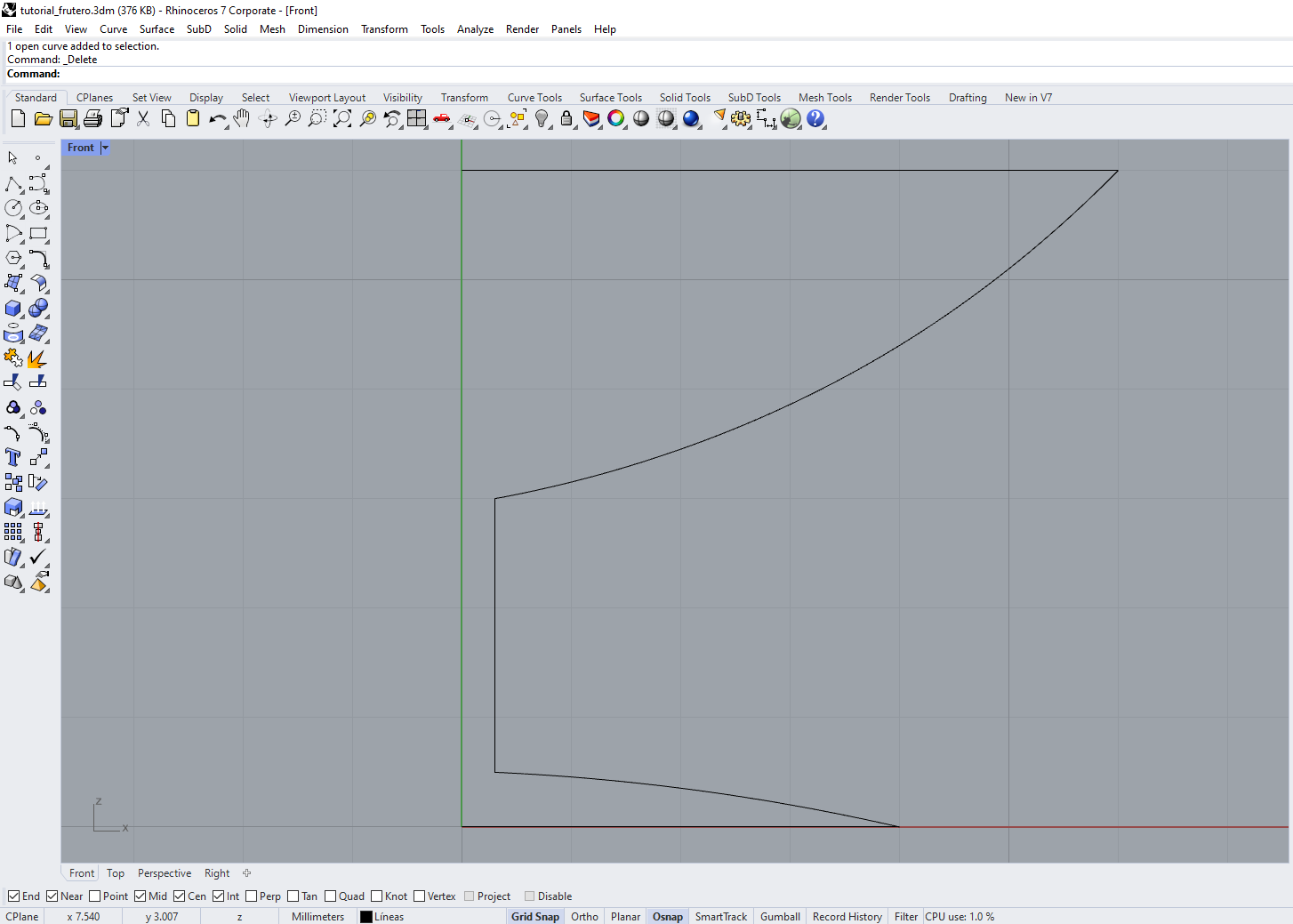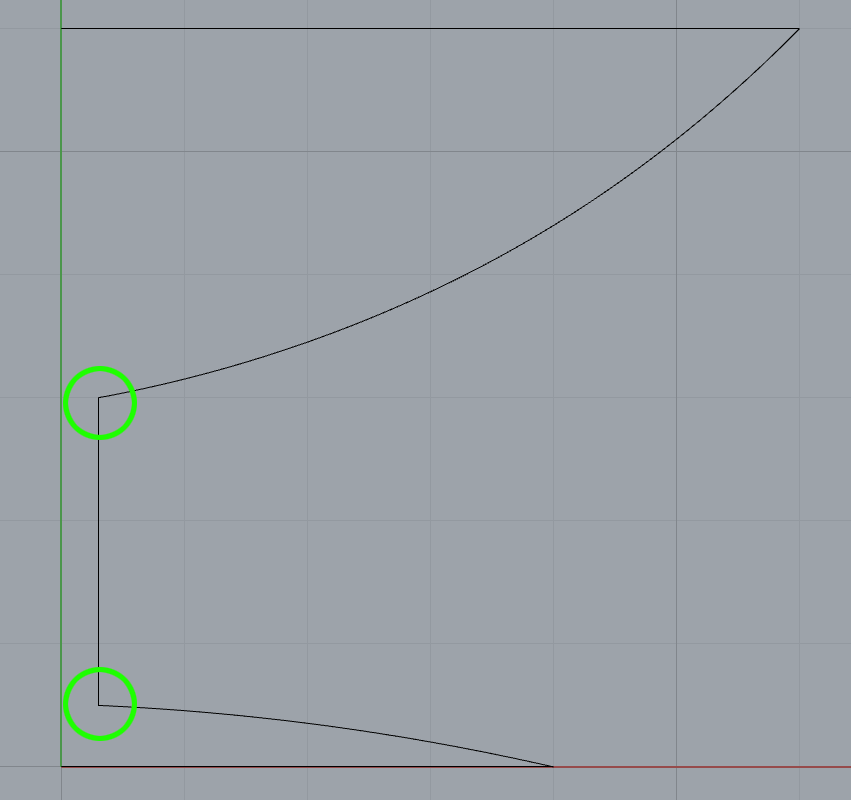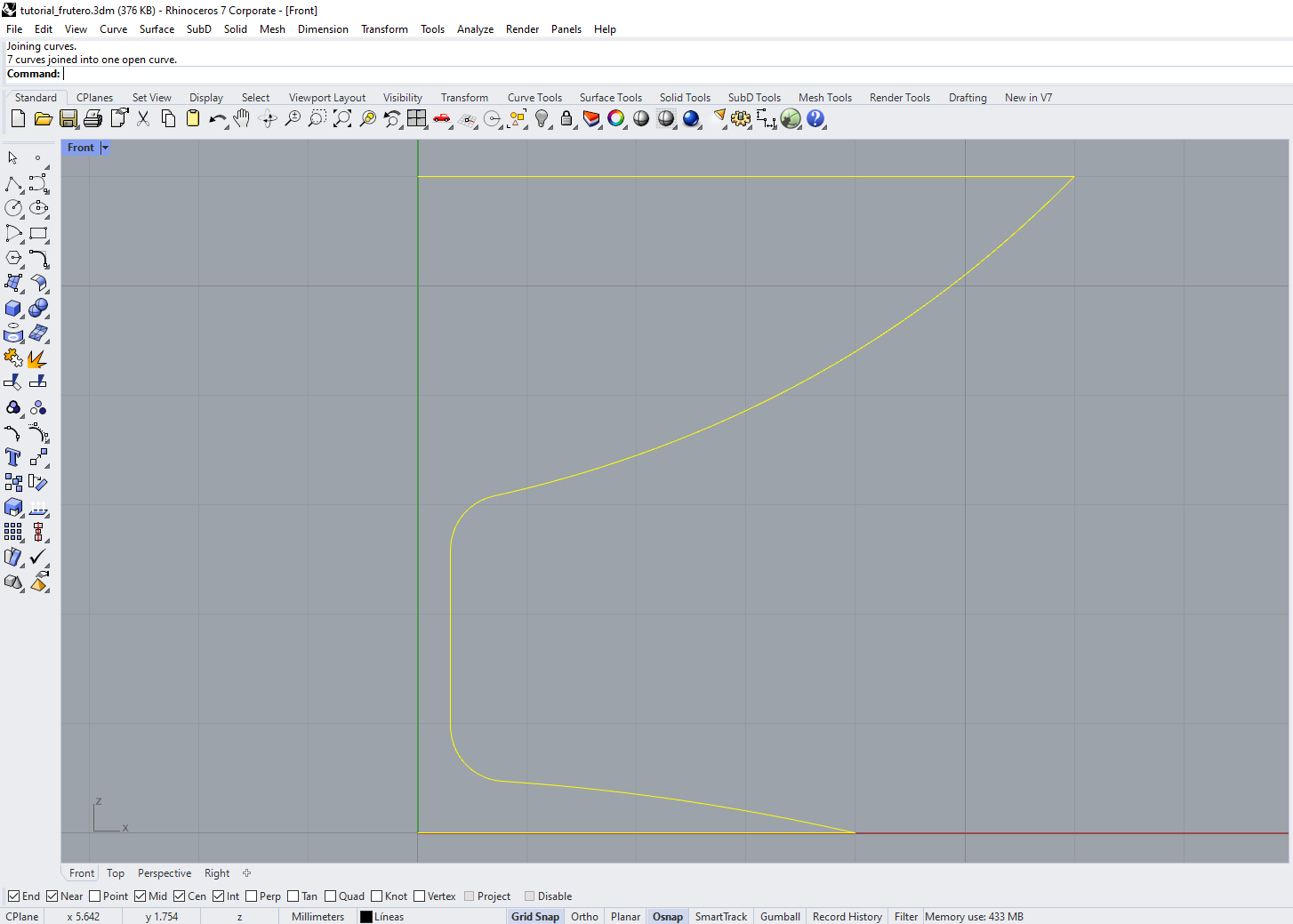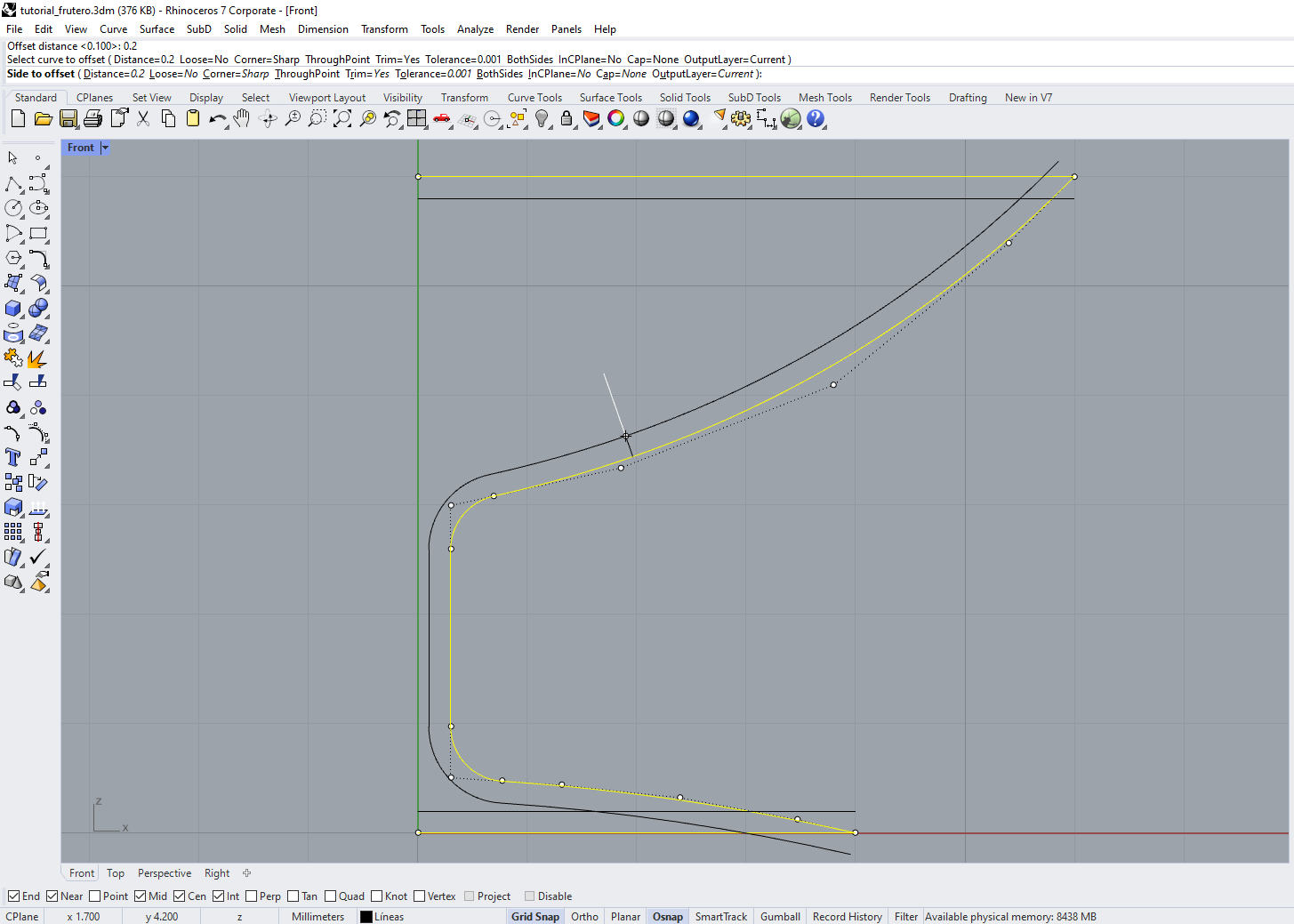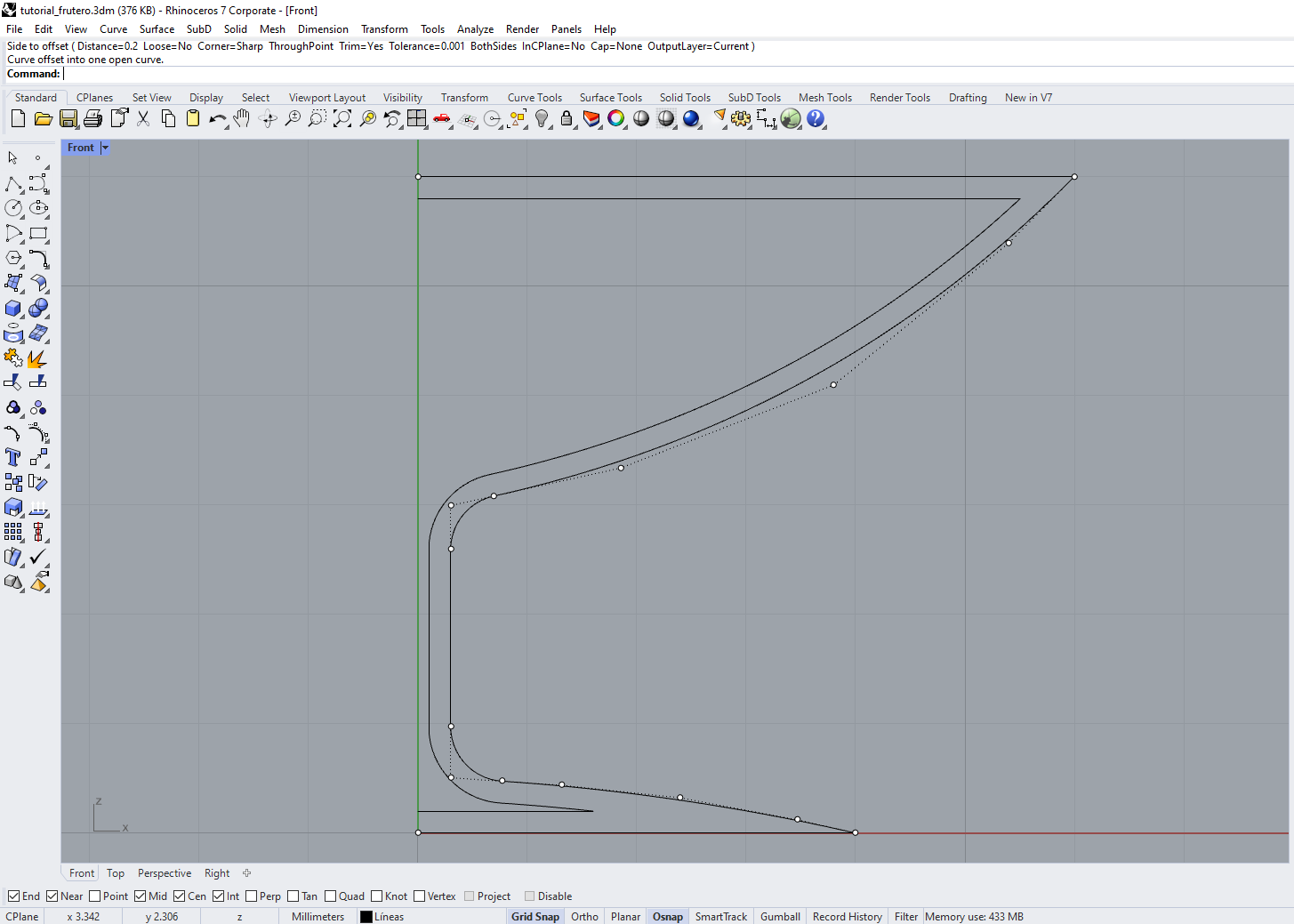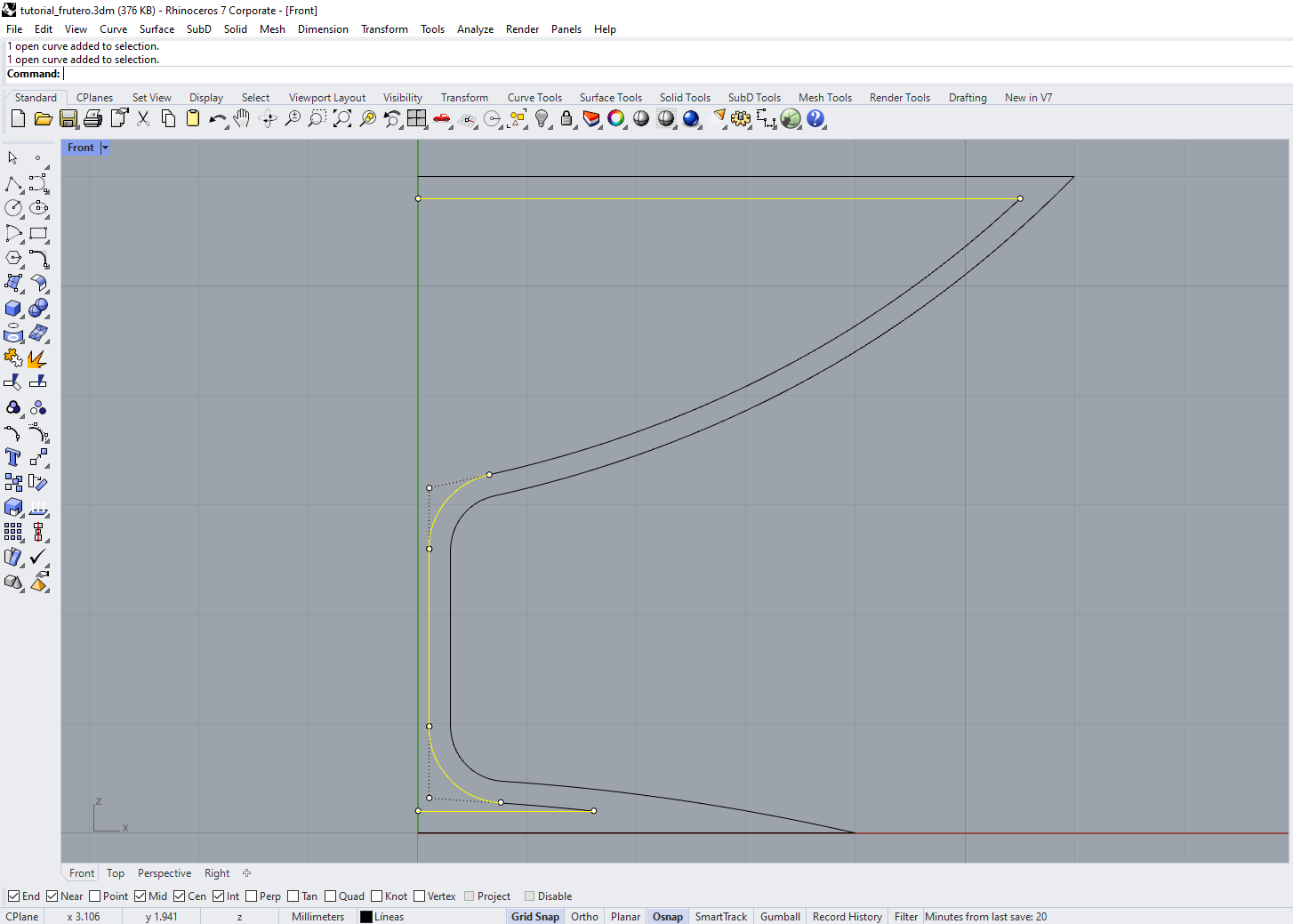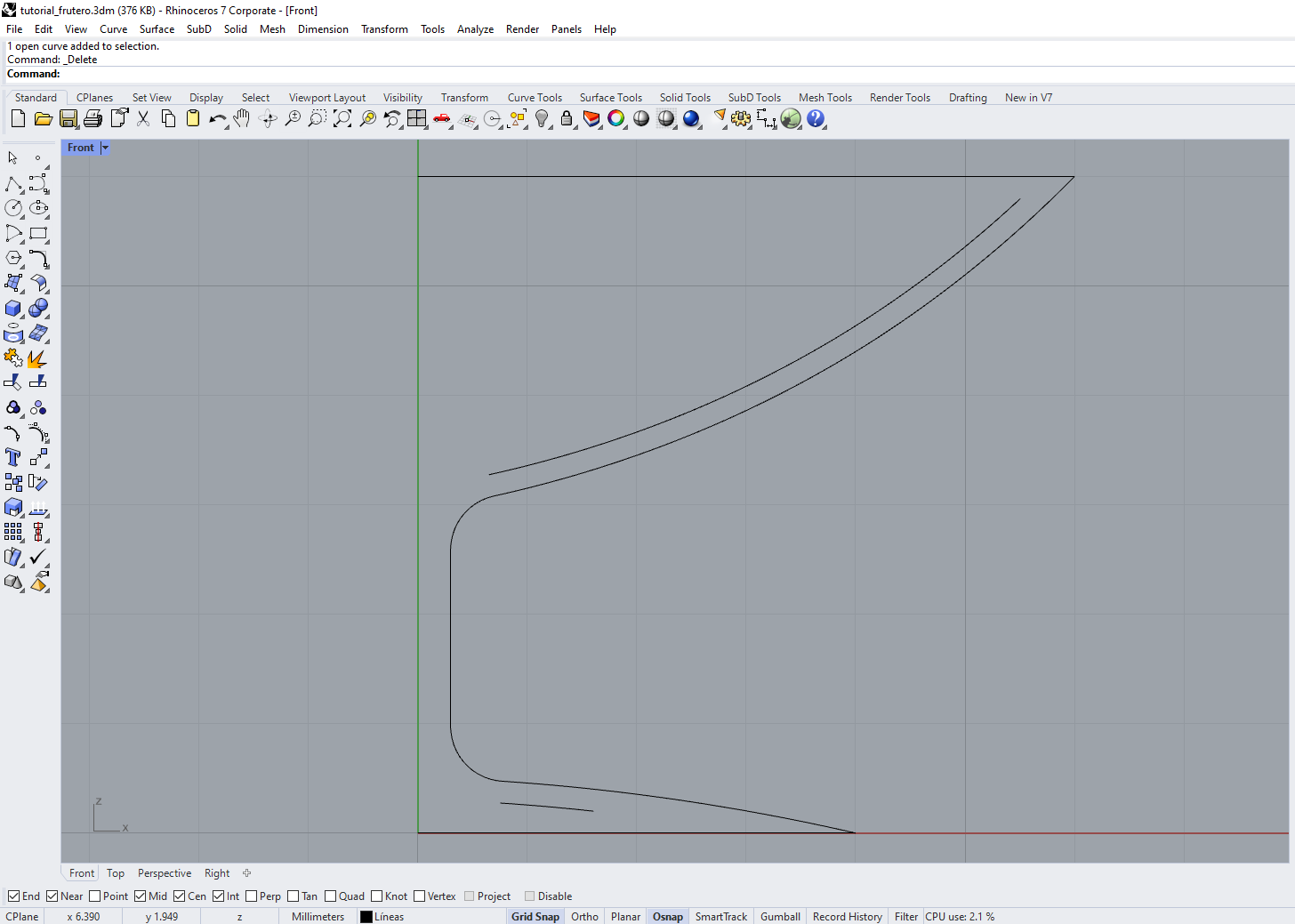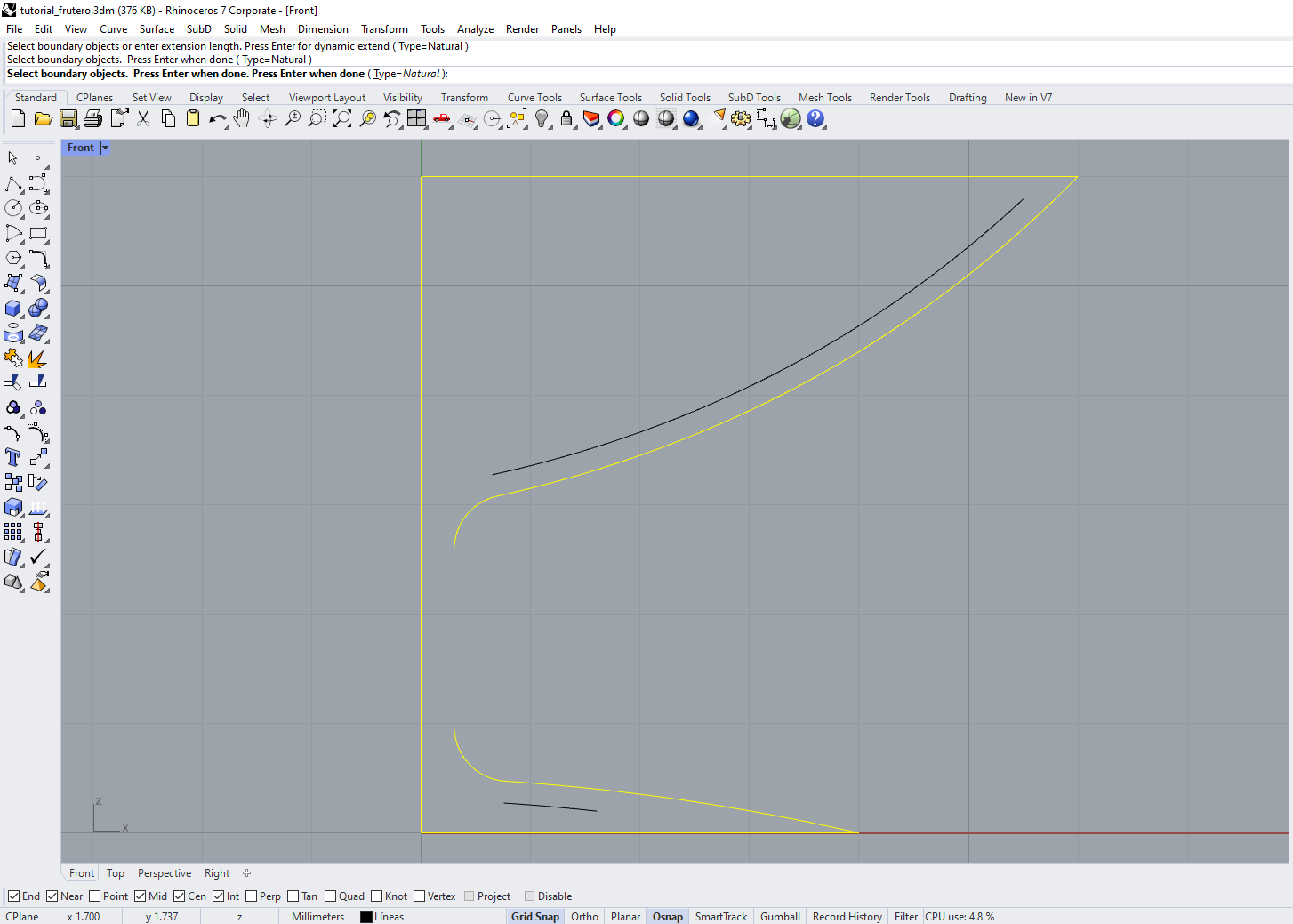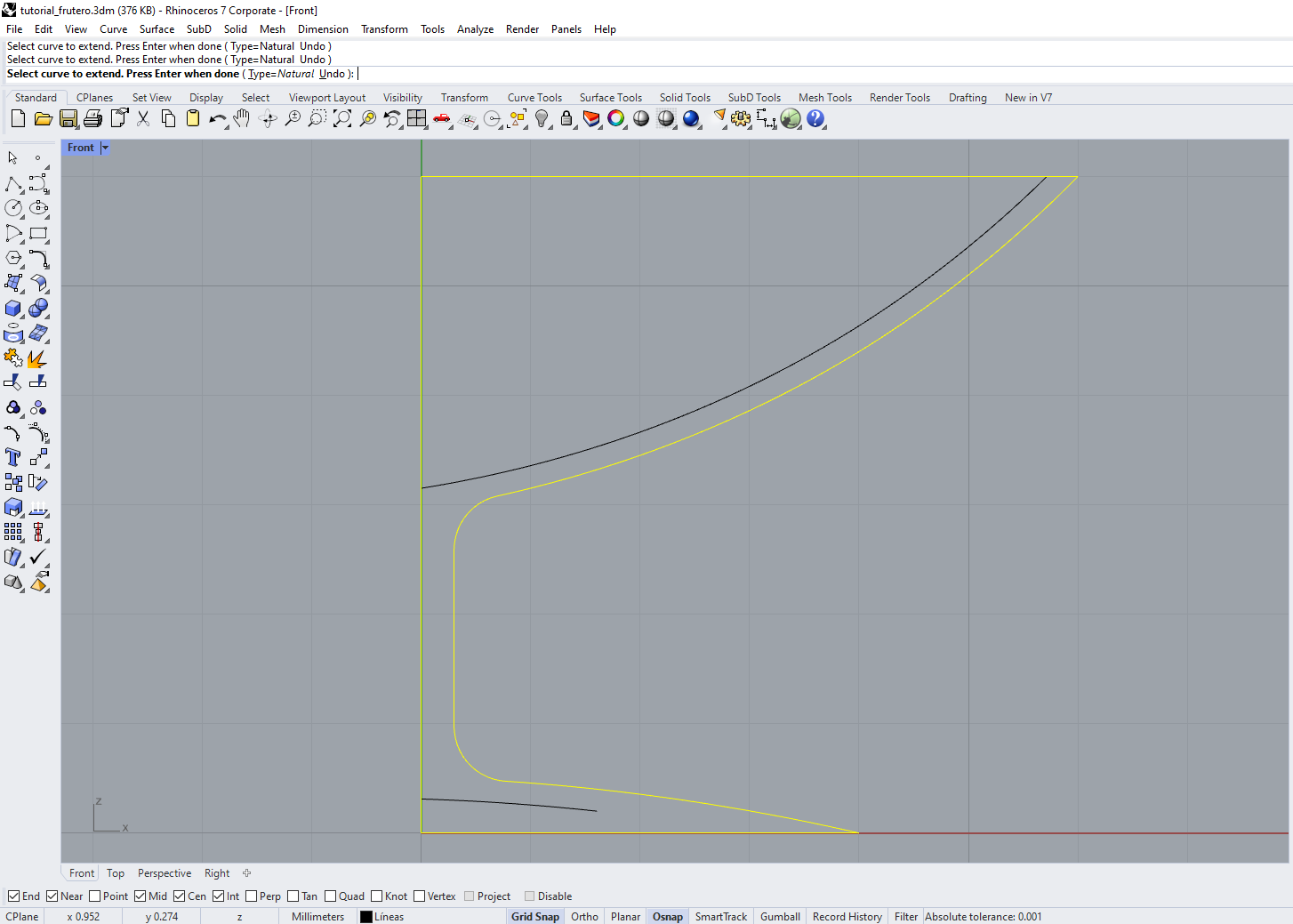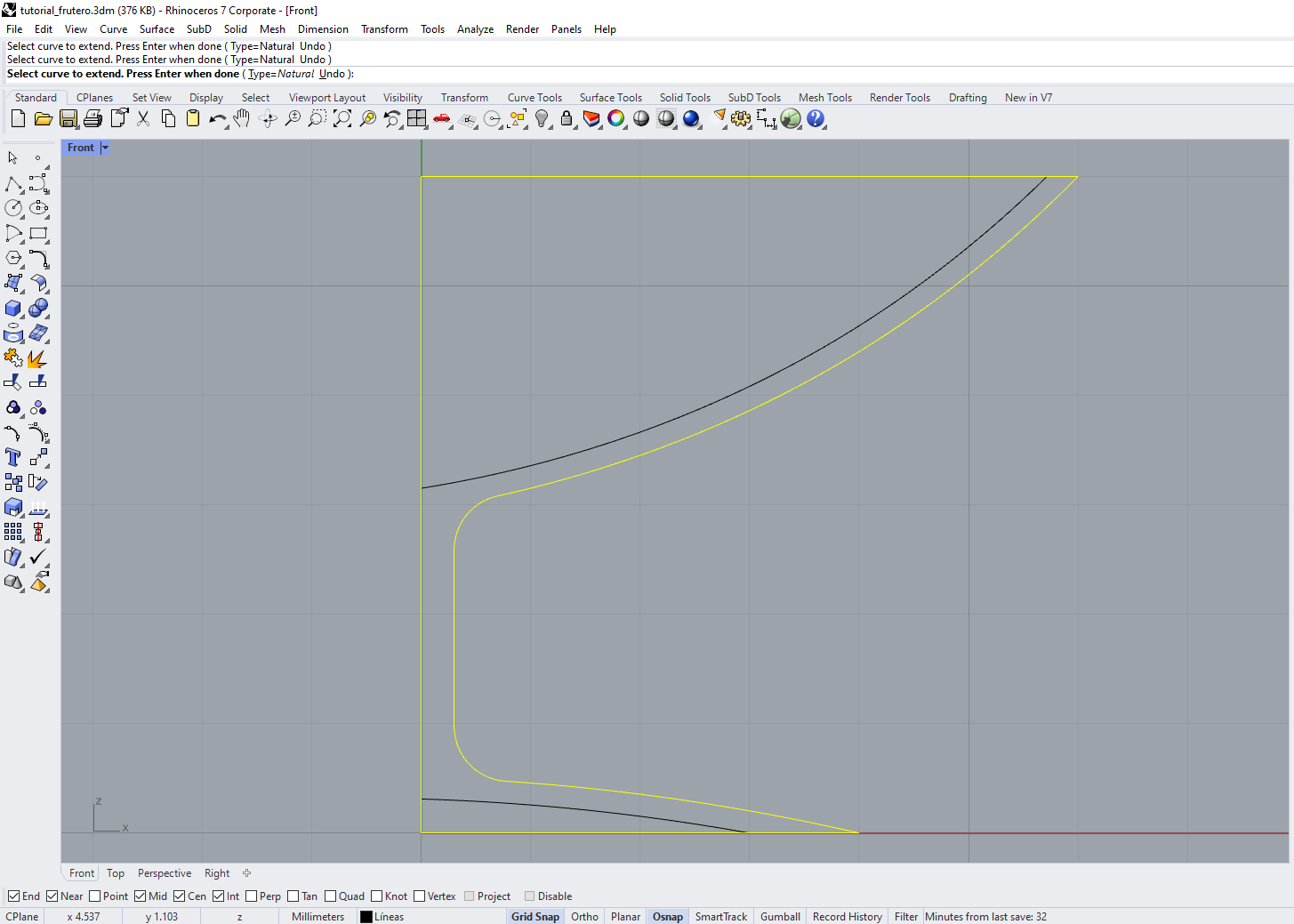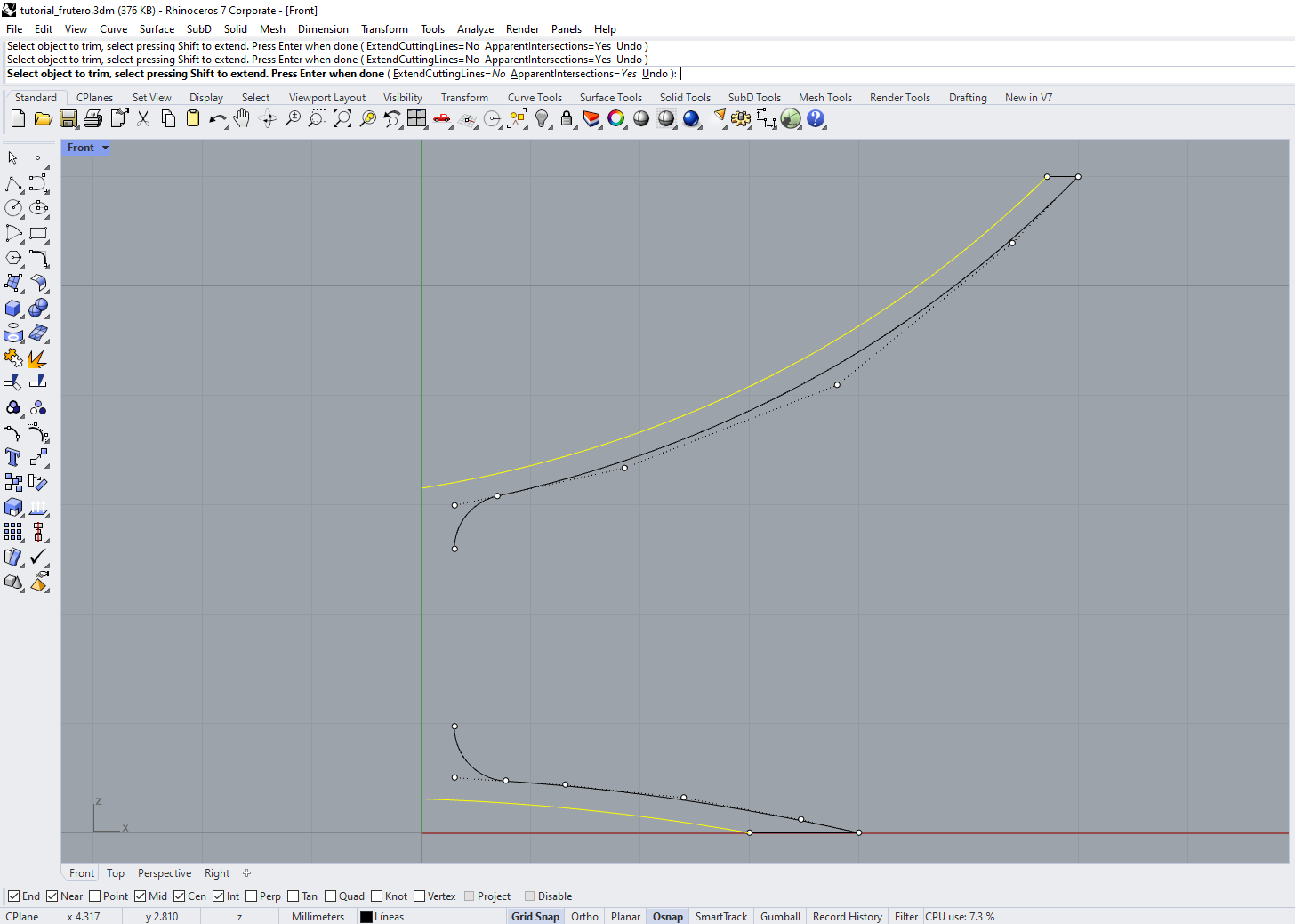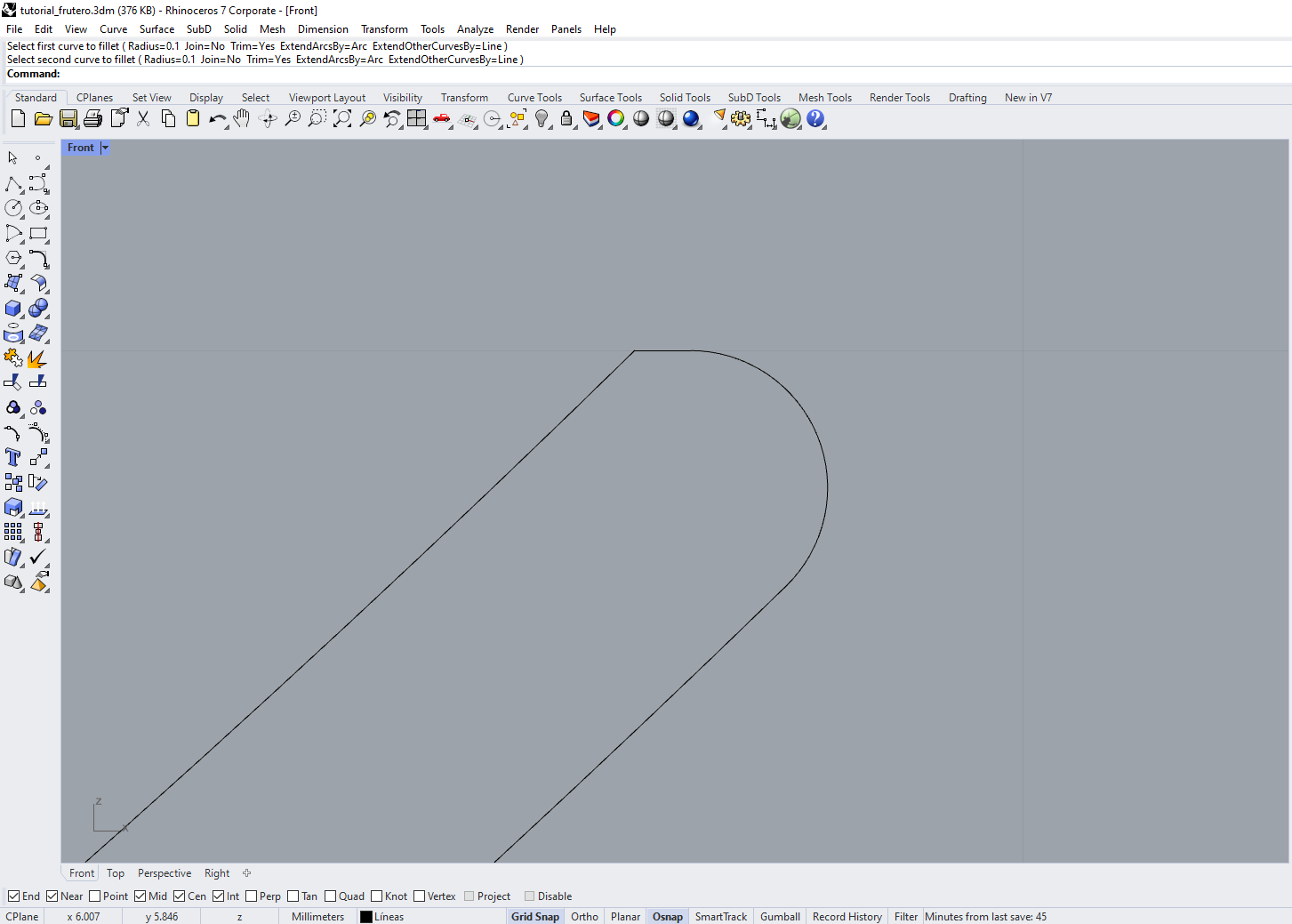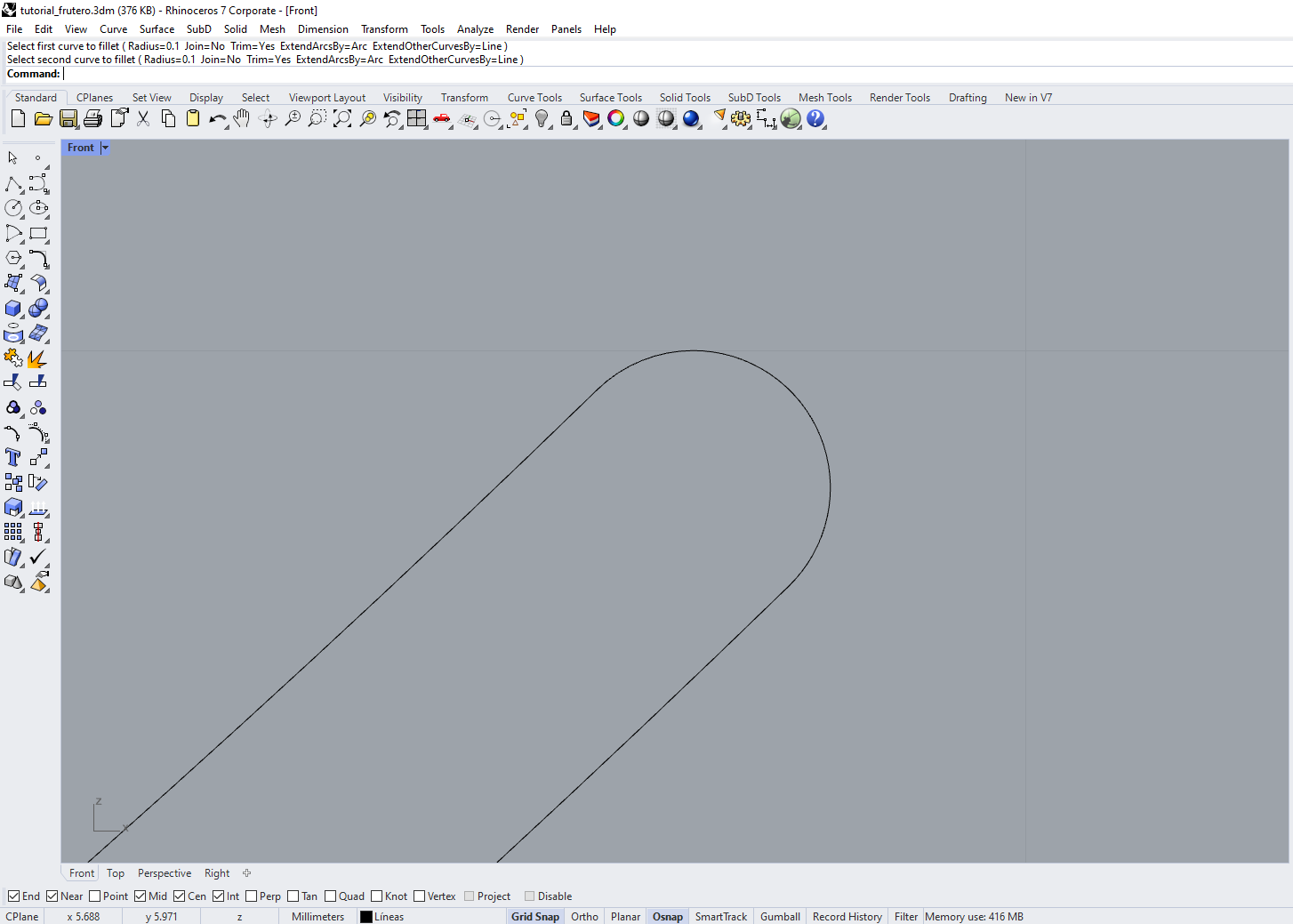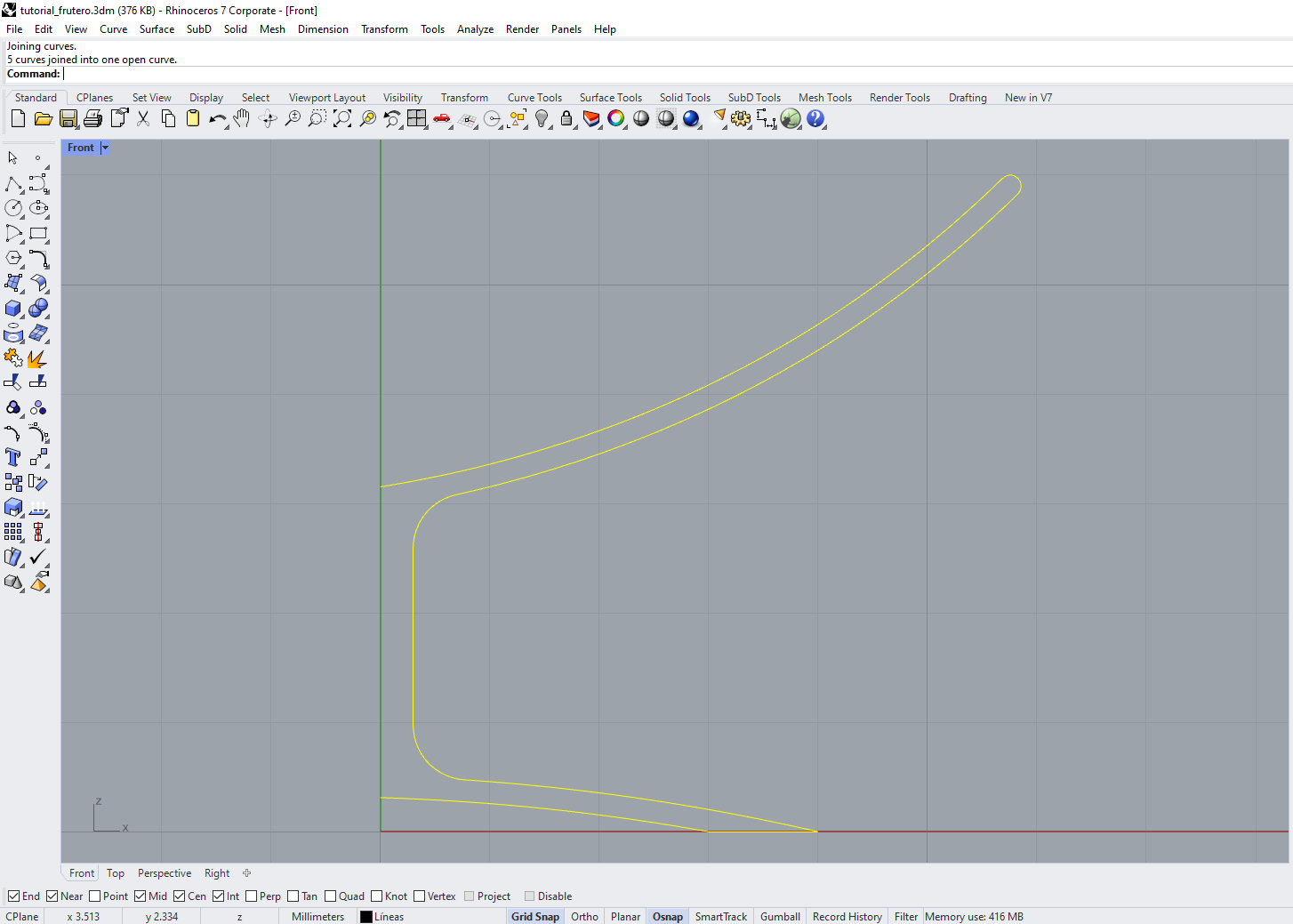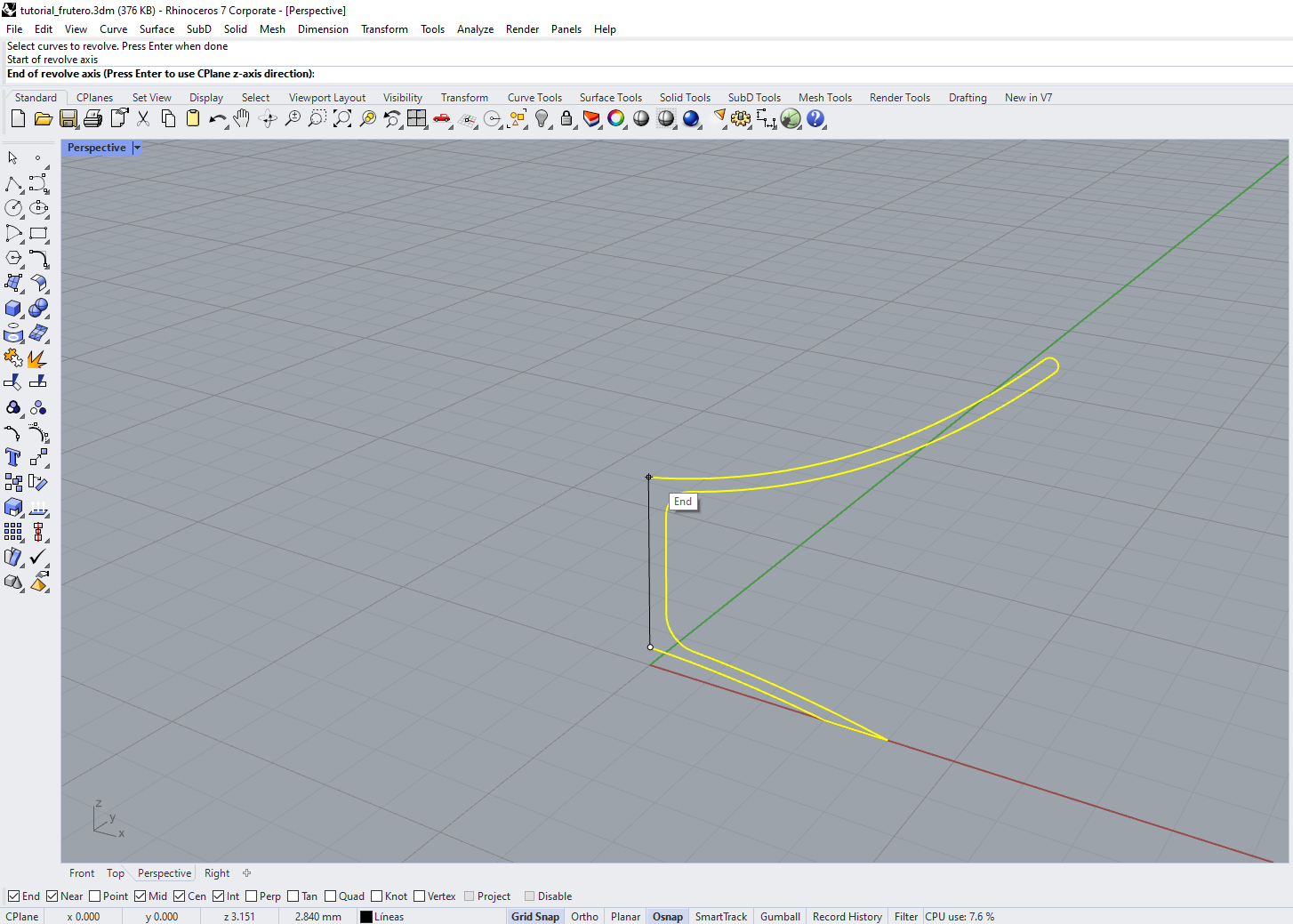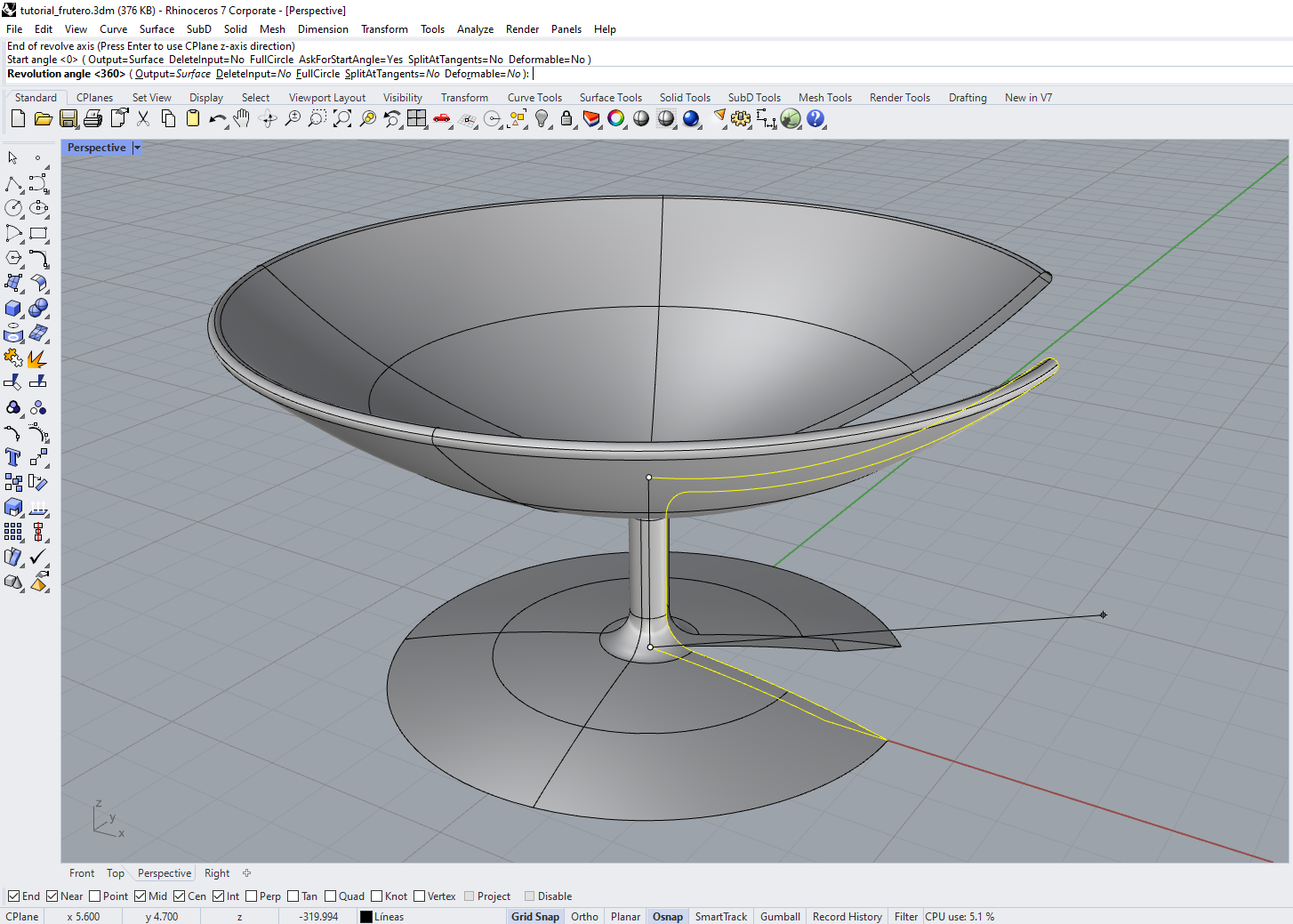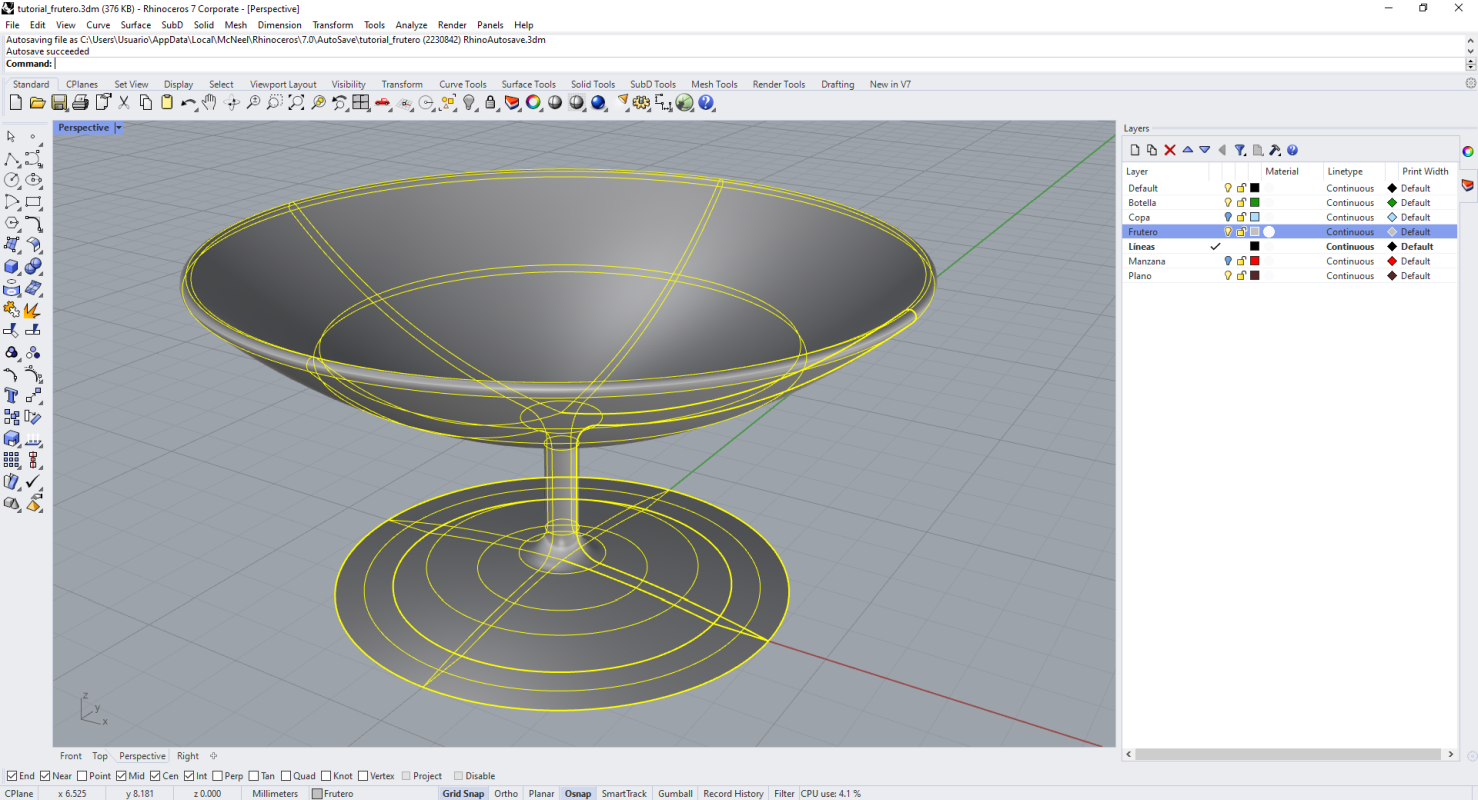En este proyecto enseñaremos la técnica de modelado por revolución o Revolve, el cual es una técnica muy útil para modelar objetos que posean un eje central por ello, el resultado será de forma redondeada. La técnica consiste en dibujar el “perfil” del objeto (o más bien, la mitad de este) para luego girarlo en torno al eje central y con ello, las superficies de revolución generarán la forma final. También podemos modelar los perfiles basándonos en las medidas del plano cartesiano utilizando el operador Grid Snap, ya que gracias a este podremos referenciar hacia la grilla y con ello, podremos ver hacia donde nos estamos moviendo al dibujar los perfiles.
El proyecto que modelaremos será un frutero con botellas y algunas manzanas encima de una base de madera, y luego lo renderizaremos:
Para realizar el proyecto completo, necesitamos previamente dibujar los siguientes perfiles:
- La manzana.
- El tallo de la manzana.
- La botella.
- La copa.
- El frutero.
Para el caso de la base, utilizaremos una simple Box o caja.
En la tercera parte de este apunte, dibujaremos y modelaremos el frutero de la composición.
Dibujando el perfil y modelando el frutero
Comenzamos dibujando el frutero de la misma manera en que dibujamos la copa, es decir, mediante líneas rectas y manteniendo las mismas opciones de la grilla o Grid. En este caso, realizamos lo siguiente:
- Comenzamos en el punto de origen (0,0).
- Avanzamos a (4,0).
- Avanzamos a (0.3,0.5).
- Avanzamos a (0.3,3).
- Avanzamos a (6,6).
- Finalmente llegamos al punto (0,6).
El resultado final del dibujo base debe ser el siguiente:
Al igual que como lo hicimos con la copa, nos corresponderá suavizar el frutero mediante curvas en su base y en la diagonal superior. Sin embargo, en lugar de ocupar el comando fillet, lo haremos mediante curvas interpoladas en las cuales definiremos 3 coordenadas base para cada una. Primero, dibujaremos un arco de curva interpolada en la parte baja del frutero, cuyas coordenadas serán las siguientes:
- Primer punto en (0.3,3).
- Segundo punto en (4,4.4).
- Tercer punto en (6,6).
El resultado final es el siguiente:
Ahora dibujamos el otro arco de la misma manera, pero con las siguientes coordenadas:
- Primer punto en (0.3,0.5).
- Segundo punto en (2.4,0.3).
- Tercer punto en (4,0).
El resultado final es el siguiente:
Una vez dibujadas nuestras curvas, debemos explotar el frutero (mediante explode) y luego borraremos las líneas rectas de referencia, para dejar solamente las curvas recién creadas:
Ahora aplicamos el comando fillet mediante Curve >> Fillet Curves y definimos el radio en 0.5. Este radio será aplicado en las siguientes esquinas:
Una vez definidos los redondeos, Seleccionamos todo y unimos todo el dibujo base mediante Edit >> Join) o Ctrl+J:
Al igual que en el caso de la copa, necesitaremos aplicar el comando offset para darle grosor al frutero. Para ello, nos vamos a Curve >> Cffset Curve y en este caso, estableceremos la distancia mediante el valor 0.2:
Realizamos un proceso similar al de la copa pero en este caso explotaremos la curva recién creada mediante explode, luego seleccionamos las líneas indicadas y las borramos mediante Supr, ya que la idea es solamente dejar las curvas superior e inferior del frutero:
El siguiente paso será dibujar la línea de referencia que nos servirá para extender las curvas. Dibujamos una línea que partirá desde el punto de origen (0,0) y que llegará al punto superior de la línea del frutero:
Una vez dibujada la línea de referencia, el siguiente paso será extender ambas curvas hacia ella y hacia las otras líneas. Vamos a Curve >> Extend Curve >> Extend Curve, seleccionamos la línea de referencia además de la curva base del frutero, presionamos enter y luego seleccionamos mediante clic uno a uno los extremos de ambas líneas. Finalmente, presionamos enter para finalizar.
Una vez dibujadas y extendidas las curvas, borramos la línea de referencia y ahora sólo nos bastará con recortar las las líneas superior e inferior del frutero mediante Trim:
Para finalizar el dibujo base del frutero, nos vamos a la parte superior de este y mediante el comando fillet la redondearemos con un radio de 0.1:
En el caso de la base del frutero no realizaremos fillet y por ello, dejaremos las líneas tal cual. Con estas operaciones ya tendremos el dibujo base, y por ello finalizamos uniendo todas las líneas mediante join.
Para formar la copa en 3D, vamos a la vista Perspective y realizaremos el mismo procedimiento que el realizado con la copa. Para ello, vamos a Surface >> Revolve, seleccionamos la curva de la copa y presionamos enter, luego definimos mediante clic los puntos de inicio y fin de la curva para definir el eje de rotación, presionamos enter y finalmente especificaremos el ángulo de rotación nuevamente presionando enter.
Finalizaremos el modelado seleccionando el frutero y cambiaremos su layer al del frutero.
Una vez asignada la forma, ocultaremos el frutero apagando el layer respectivo. Podemos borrar las líneas 2D de base que realizamos previamente seleccionándolas y presionando la tecla Supr.
En la cuarta parte de este apunte, dibujaremos y modelaremos la botella y la base de la composición. Ir a la cuarta parte.